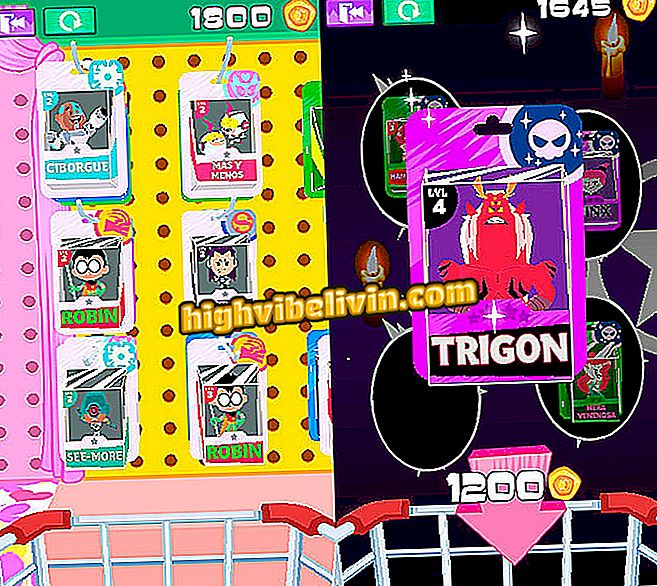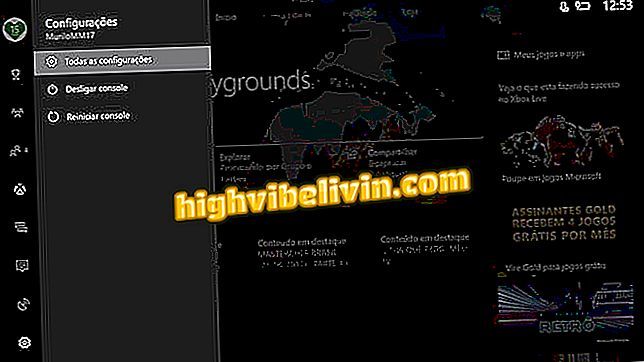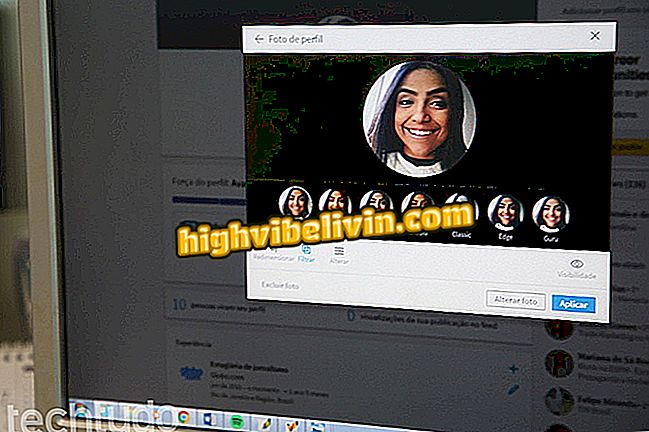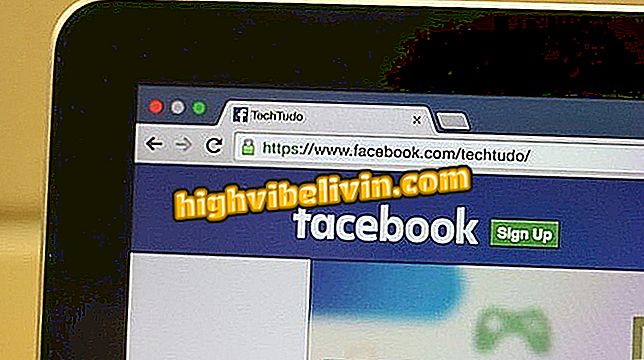Како користити Зохо, слободног конкурента Оффице пакета
Зохо Доцс је он-лине платформа која нуди бесплатне текстуалне уређиваче, табеле и слајдове сличне програмима Оффице Суите и Гоогле Доцс. Можете да креирате и мењате документе, синхронизујете датотеке са пријатељима да бисте извршавали дељене измене и да бисте сачували датотеке у облаку за каснији приступ.
РЕАД: Без канцеларије? Уредите Ворд, ППТ и Екцел датотеке у е-пошти
Услуга вам такође омогућава да сачувате ставке у Мицрософт Ворд, Екцел и ПоверПоинт формату. Ево како се користе главне функције уредника Зохо Вритер, Зохо Схеетс и Зохо Схов, односно за уређивање текста, табела и презентација. Да бисте приступили алаткама на мрежи, морате да креирате налог помоћу е-поште или података од Гоогле-а, Оффице 365-а, Линкедина, Фацебоок-а, Твиттер-а или Иахоо-а.

Зохо Доцс вам омогућава да уређујете текстове, табеле и презентације на мрежи
Желите ли купити мобител, ТВ и друге попусте? Познавање поређења
Едитор текста
Корак 1. На Зохо десктопу притисните дугме "Цреате" у горњем левом углу, а затим изаберите "Доцумент";

Креирање текстуалног документа у Зохо документима
Корак 2. Већ можете почети да пишете текстове. Користите алате за уређивање менија на левој страни да бисте променили фонт, величину, боје и оријентацију текста;

Напишите и уредите текстове у Зохо
Корак 3. На картици "Инсерт" можете додати слике, табеле, графиконе, симболе и линкове ка тексту;

Зохо вам омогућава да убаците слике у онлине текстове
Корак 4. У одељку „Подешавање странице“ можете да конфигуришете страницу и промените маргине, оријентацију и позиционирање;

Промените форматирање странице Зохо документа кроз подешавања
Корак 5. Да бисте сачували или одштампали датотеку, изаберите "Филе", затим "Довнлоад ас", а затим изаберите жељени формат. Имајте на уму да документ такође можете да сачувате у .доцк формату, компатибилном са програмом Ворд.

Зохо вам омогућава да снимите датотеку у формату који је компатибилан са истовременом канцеларијом
Спреадсхеет Едитор
Корак 1. Са Зохо десктопа, притисните "Цреате" у горњем левом углу, а затим изаберите "Спреадсхеет";

Креирање табеле у Зохо
Корак 2. На почетној страници корисник већ може да креира своје табеле и да користи алате за промену фонтова и формат боја ћелија;

Зохо вам омогућава да креирате основне или сложене радне листове
Корак 3. Поље формуле налази се изнад радног листа. Зохо Схеет прихвата једнакости као Екцел, али само на енглеском;

Зохо едитор радних листова прихвата формуле које се користе у Екцелу, али само на енглеском језику
Корак 4. Да бисте креирали графикон, идите на картицу "Инсерт", изаберите ћелије и притисните опцију "Цхарт". Затим изаберите тип који желите и завршите са "Ок".

Креирајте графиконе у Зохо радним листовима
Едитор презентација
Корак 1. Са Зохо десктопа, изаберите "Цреате" у горњем левом углу, а затим изаберите "Пресентатион";

Креирање слиде схов-а у Зохо-у
Корак 2. Затим изаберите распоред презентације из већ припремљених шаблона. Притисните дугме "Аппли" да бисте наставили;

Изаберите стил приказа слајдова из Зохо готових шаблона
Корак 3. Да бисте убацили нове слајдове, означите икону "+" у горњем левом углу екрана. Мени слајдова се налази на левој страни, баш као у ПоверПоинту;

Додајте и конфигуришите Зохо слајдове
Корак 4. За уметање слика, облика и медија идите на главни мени. Да бисте форматирали текст, користите мени који се налази на десној страни екрана;

Зохо вам омогућава да додате слике и форматирате текст у пројекцијама слајдова
Корак 5. Да бисте користили анимације између слајдова, притисните "Анимирај" у менију на десној страни и изаберите жељени ефекат. Да бисте прегледали презентацију, изаберите "Репродукуј".

Слидесхов презентације креиране у Зохо-у могу бити динамичније са анимацијама
Ворд не може отворити документ: како га ријешити? Постављајте питања на форуму.

Како да убаците линију у Ворд